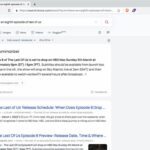A pesar de todos sus mejores esfuerzos para marginar el Panel de control de Windows 11, sigue siendo una herramienta vital para la resolución de problemas. Le mostramos cómo agregar acceso directo a su escritorio.

Desde el lanzamiento de Windows 10 Creators Update en 2017, Microsoft ha marginado sistemáticamente el Panel de control tradicional y todopoderoso a favor del acceso a funciones más controlado de la aplicación Configuración. Pero todavía hay una forma en Windows 11 de agregar acceso directo al Panel de control del sistema a su escritorio si lo desea o lo necesita.
VER: Lista de verificación: Protección de sistemas Windows 10 (TechRepublic Premium)
El método es engañosamente simple e implica un cambio básico a una sola configuración. Sin embargo, llegar a la configuración correcta requiere una ruta tortuosa a través de la aplicación Configuración de Windows 11. Es una ruta con la que probablemente no se toparía si la dejara en sus propios dispositivos.
Agregue acceso directo al Panel de control al escritorio de Windows 11
Afortunadamente para nosotros, agregar acceso directo al Panel de control en el escritorio de Windows 11 no implica ninguna edición del archivo de registro de Windows ni ningún otro truco complicado o ajuste oscuro del sistema. Lo único que debemos hacer es realizar un cambio en la configuración de Personalización.
Para acceder a la configuración de Personalización en Windows 11, haga clic en el menú Inicio y luego haga clic en la aplicación Configuración, que está representada por un icono de engranaje. En la aplicación Configuración, haga clic en el elemento Personalización en la barra de navegación a la izquierda para revelar las opciones que se muestran en Figura A.
Figura A
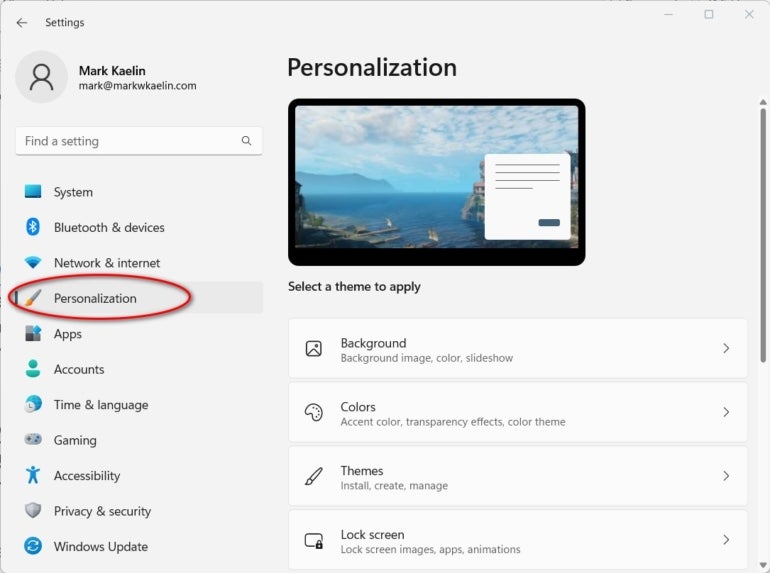
De la lista de elementos en el lado derecho de la pantalla, seleccione Temas para revelar la lista de temas que se muestra en Figura B. La lógica detrás de esta ubicación es dudosa en el mejor de los casos.
Figura B

Desplácese hacia abajo en la página para encontrar la sección Configuración relacionada y haga clic en Configuración de iconos de escritorio de la lista. Esto abrirá una pantalla separada, que se muestra en Figura Cque le presentará opciones para agregar o quitar iconos de sistema específicos de su escritorio de Windows 11.
Figura C
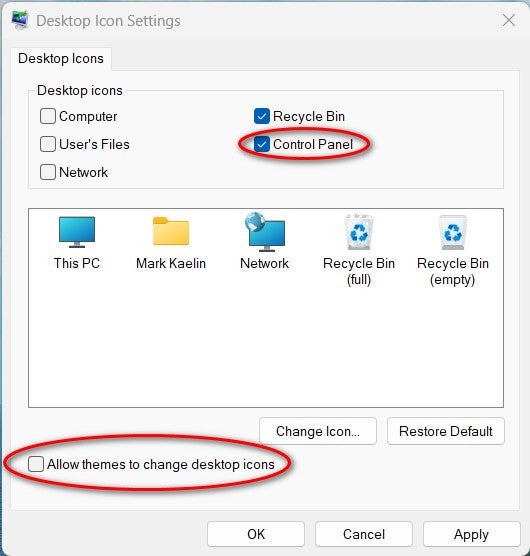
Desde esta pantalla puede agregar acceso directo al Panel de control de Windows 11 a su escritorio marcando la opción Panel de control. También puede agregar acceso directo a otras funciones comunes del sistema desde esta pantalla. Para evitar que los temas que instale en el futuro eliminen su acceso al Panel de control desde el escritorio, asegúrese de desmarcar la casilla en la parte inferior de la pantalla para evitar esa capacidad.
Cuando esté satisfecho con sus selecciones, haga clic en el botón Aplicar y luego en el botón Aceptar. Cierre la aplicación Configuración para finalizar el procedimiento. Ahora, cuando revise el escritorio de Windows 11, encontrará un ícono con acceso directo a la aplicación del Panel de control. .
Tenga en cuenta que podríamos haber logrado lo mismo agregando un acceso directo al escritorio de Windows 11 manualmente usando esta ruta:
C:\Windows\System32\control.exe
Pero debido a que la aplicación Configuración ya proporciona una forma de realizar esta tarea, por oscura que sea, parece que trabajar a través de la configuración de Personalización es el mejor método disponible.